在flash中若要修改一個對象,要先選擇它。使用指針、部分選取和套索工具選擇對象。選擇對象或筆觸時,F(xiàn)lash 會用選取框來加亮顯示它們。可以只選擇對象的筆觸,也可以只選擇其填充。可以隱藏所選對象的加亮顯示,這樣,在編輯對象時就不會看到加亮顯示。
方法
1、新建一個flash文檔。
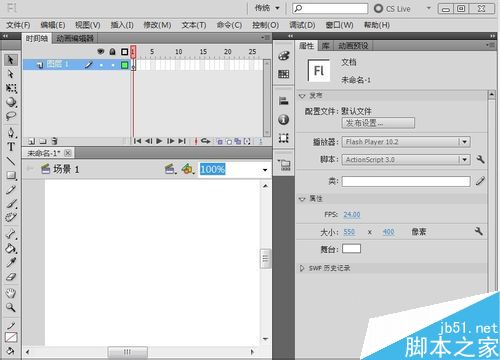
2、在工具欄選擇“矩形工具”在場景中繪制一個長方形。
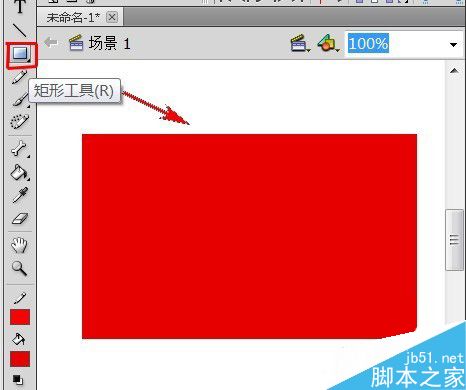
3、用選取工具選擇對象。用“選擇工具”可以選擇全部對象,方法是單擊某個對象或拖動對象以將其包含在矩形選取框內(nèi)。
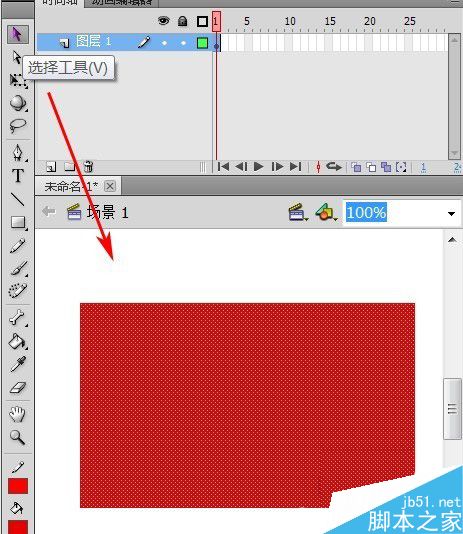
4、繪制不規(guī)則選擇區(qū)域。圍繞該區(qū)域拖動“ 套索” 工具 。
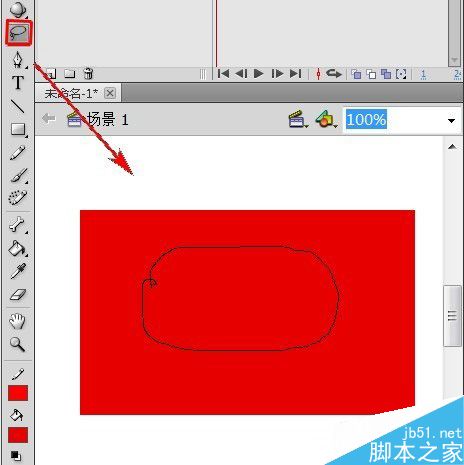
5、在開始位置附近結(jié)束拖動,形成一個環(huán),或者讓 Flash 自動用直線閉合成環(huán)。

6、按住“Alt”鍵同時用“ 套索”工具單擊設(shè)定起始點,將指針放在第一條線要結(jié)束的地方,然后單擊。 繼續(xù)設(shè)定其它線段的結(jié)束點。要閉合選擇區(qū)域,雙擊即可。
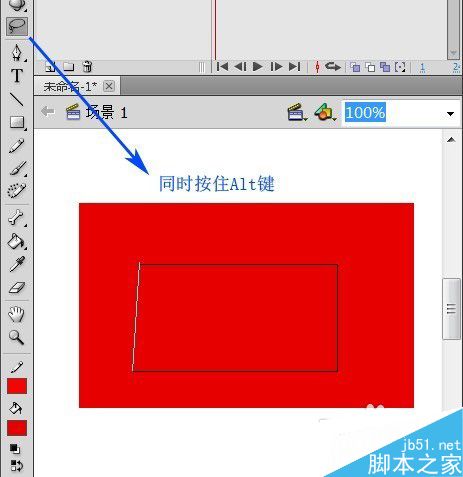
7、在舞臺上拖動“ 套索” 工具畫一條不規(guī)則線段,再按住 Alt 鍵然后單擊設(shè)置每條新線段的起點和終點。
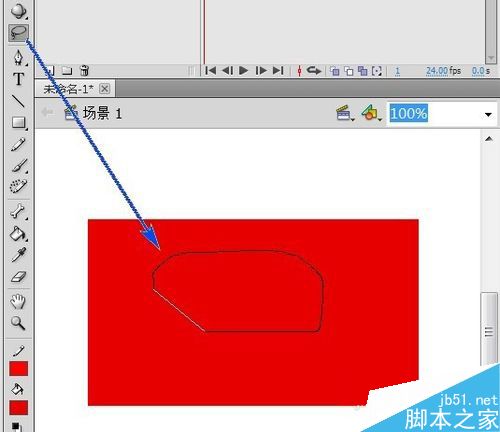
8、釋放鼠標按鍵, Flash 將為您關(guān)閉選擇區(qū)域(雙擊選擇區(qū)域線的起始端也可以)。
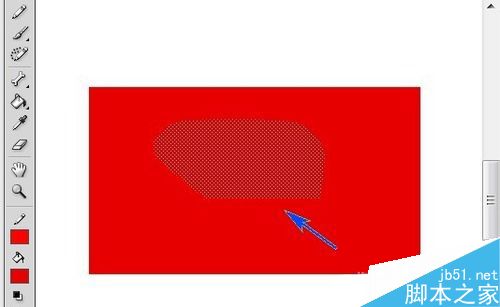
9、在選擇和編輯對象時隱藏加亮顯示讓您能夠看到插圖的最終顯示效果。在菜單欄選擇“ 視圖”—“ 隱藏邊緣”。再次選擇該命令,顯示選擇加亮顯示。

10、為選擇的對象設(shè)置自定義邊框顏色。可以設(shè)置不同的顏色,用于舞臺上不同種類的所選對象周圍顯示的邊框矩形。在菜單欄選擇“ 編輯”—“ 首選參數(shù)”。
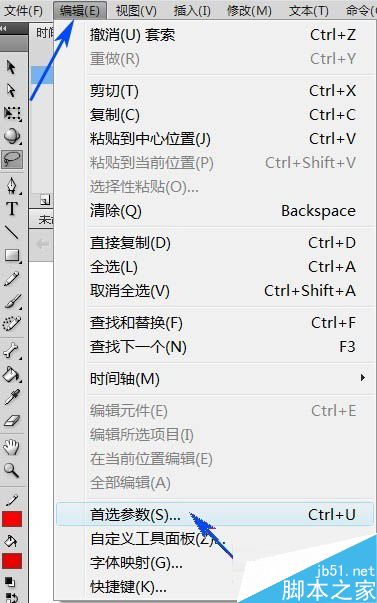
11、單擊“ 常規(guī)” 類別,在“ 加亮顏色” 部分中,為每種類型的對象選擇一種顏色,然后單擊“ 確定”。
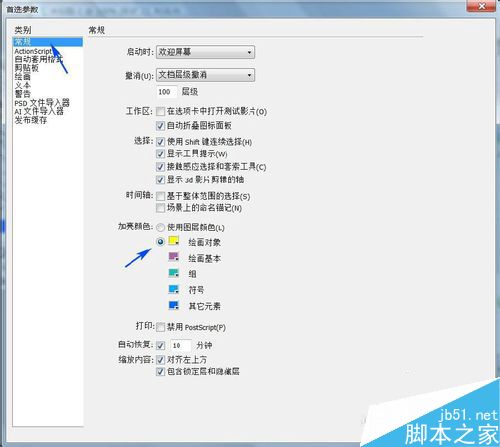
注意事項
您可以將若干個單個對象組成一組,然后作為一個對象來處理。 修改線條和形狀會改變同一圖層中的其它線條和形狀。
|
新聞熱點
疑難解答